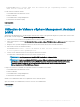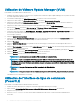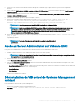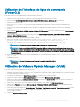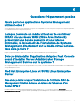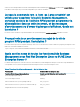Install Guide
Utilisation de l’interface de ligne de commande
(PowerCLI)
Pour mettre à niveau Server Administrator à l’aide de l’interface PowerCLI :
1 Installez la PowerCLI d’ESXi prise en charge sur un système d’exploitation Windows pris en charge.
2 Copiez le chier OM-SrvAdmin-Dell-Web-<version>-<bldno>.VIB-ESX<version>i_<bld-revno>.zip sur l’hôte ESXi.
3 Naviguez vers le répertoire bin.
4 Exécutez Connect-VIServer et entrez les informations d’identication du serveur ou autres informations d’identication
nécessaires.
5 Connectez-vous à l’hôte ESXi à l’aide de l’interface de ligne de commande (CLI) vSphere d’ESXi 6.x, puis créez un magasin de
données.
6 Créez un dossier OM-SrvAdmin-Dell-Web-<version>-<bldno>.VIB-ESX<version>i sur l’hôte ESXi dans le répertoire /vmfs/volumes/
<datastore_name>.
7 Copiez le chier .zip ESXi sur l’hôte ESXi 6.x, dans le répertoire /vmfs/volumes/<datastore_name>OM-SrvAdmin-Dell-Web-
<version>-<bldno>.VIB-ESX<version>I.
8 Décompressez le chier .zip dans le répertoire indiqué ci-dessus.
9 Exécutez la commande suivante dans l’interface PowerCLI : Install-VMHostPatch -VMHost <ESXi host IP> -
HostPath /vmfs/volumes/<datastore_name>name>/OMSrvAdmin- Dell-Web-<version>-<-
metadata.zip>.VIBESX<version>i/cross_dell-openmanage-esxi_<version>-metadata.zip
REMARQUE
: Une fois que vous avez installé le VIB, il est inutile de redémarrer l’hôte.
REMARQUE : Après une installation ESXi VIB, les services CIM sont redémarrés automatiquement pour charger les
fournisseurs de Server Administrator (service DCIM). Attendez deux ou trois minutes avant de vous connecter à partir
de n’importe quel serveur Web Server Administrator. Sinon, la connexion au serveur Server Administrator à l’hôte ESXi
risque d’échouer.
10 Exécutez la commande suivante pour vérier si OpenManage est correctement installé sur l’hôte : esxcli software vib list|
grep -i open
OpenManage s’ache.
REMARQUE
: Pour plus d’informations sur PowerCLI, consultez le site Web ociel
de VMware.
Utilisation de VMware Update Manager (VUM)
Pour mettre à niveau Server Administrator à l’aide de VUM :
1 Installation de VMware vSphere 6.x (vCenter Server, vSphere Client et VMware vSphere Update Manager) sur un système exécutant
le système d’exploitation Windows Server.
2 Sur le bureau, double-cliquez sur Client VMware vSphere et connectez-vous au serveur vCenter.
3 Cliquez avec le bouton droit sur Hôte du client vSphere, puis sélectionnez Nouveau centre de données.
4 Cliquez avec le bouton droit sur Nouveau centre de données, puis cliquez sur Ajouter un hôte. Suivez les instructions achées à
l’écran pour fournir les informations relatives au serveur ESXi.
5 Cliquez avec le bouton droit sur l’hôte ESXi ajouté à l’étape précédente, puis cliquez sur Mode de maintenance.
6 Dans la section Plug-ins, sélectionnez Gérer les plug-ins > Télécharger VMware Update Manager. (Si le téléchargement réussit,
l’état devient Activé.) Suivez les instructions pour installer le client VUM.
7 Sélectionnez l’hôte ESXi. Cliquez sur Update Manager > Vue Admin > Logithèque de correctifs > Importer des correctifs et suivez
les instructions qui s’achent à l’écran pour charger correctement le correctif.
Le lot hors ligne est aché.
8 Cliquez sur Lignes de base et groupes.
Mise à niveau du logiciel Systems Management sur VMware ESXi
37